Cómo cambiar tu nombre de usuario y apodo en Discord
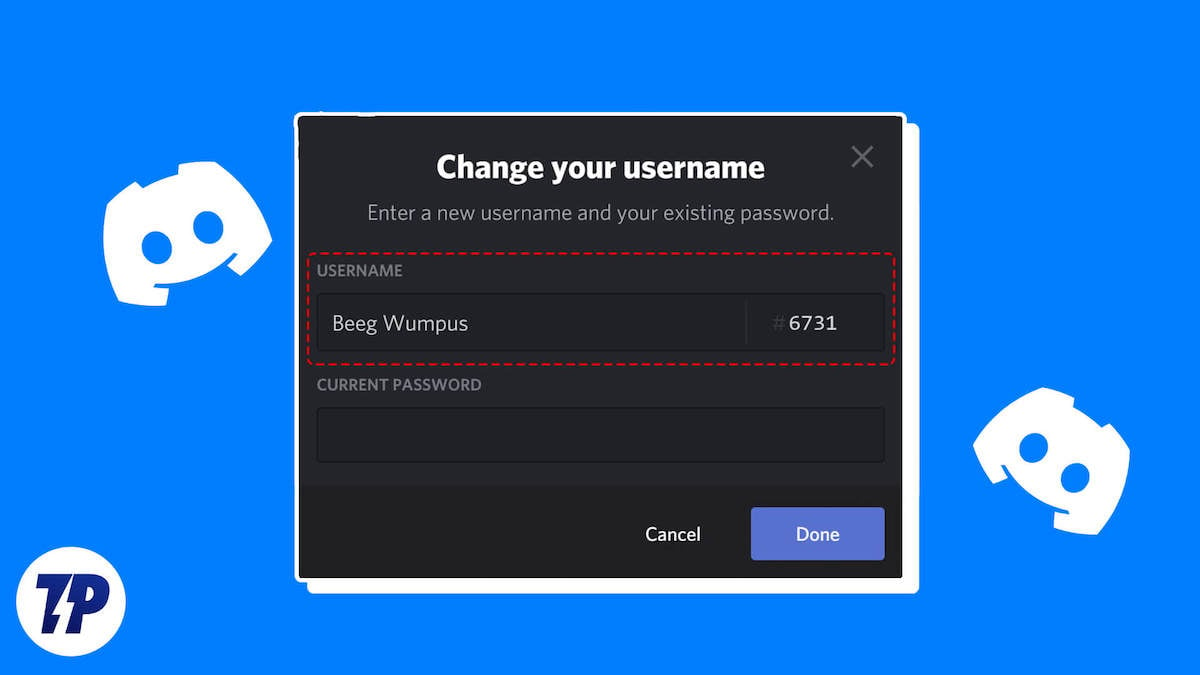
Resumen
Discord ha anunciado un cambio en cómo funcionan los nombres de usuario: desaparecen los sufijos numéricos (discriminadores) y se introducen nombres alfanuméricos únicos precedidos por @ más un nombre para mostrar (display name) que puede incluir espacios, emojis y caracteres especiales. El despliegue será gradual; recibirás una notificación cuando puedas actualizar tu cuenta.
En este artículo aprenderás:
- Cómo funciona el nuevo formato de nombre de usuario y nombre para mostrar.
- Pasos detallados para cambiar tu nombre de usuario en escritorio y móvil.
- Cómo cambiar apodos (nicknames) en servidores y cómo cambiar apodos de otros miembros si tienes permiso.
- Buenas prácticas, plantillas para anunciar cambios, listas de verificación por rol y criterios de aceptación.
Important: Antes de cambiar, lee la sección “Antes de empezar” para evitar confusiones con amigos o pérdida de identidad en servidores.
Antes de empezar: puntos a considerar
Si usas la versión gratuita de Discord, solo puedes editar la parte principal del nombre de usuario; la posibilidad de editar el identificador numérico (cuando existía) estaba reservada a suscriptores de Discord Nitro. Con el nuevo sistema, el discriminador desaparece y el nombre alfanumérico único será la clave pública.
Cuando cambias tu nombre de usuario, el nombre antiguo puede quedar disponible para otros usuarios.
Cambiar el nombre de usuario puede hacer que tus contactos no te reconozcan de inmediato. Anuncia el cambio en tus comunidades y perfiles vinculados.
Discord limita cambios frecuentes: en el sistema anterior, la plataforma permitía cambios cada dos horas en condiciones normales. Mantente atento a mensajes de error si intentas cambiarlo con demasiada frecuencia.
Notas: Algunas cuentas (verificadas y partners) recibirán acceso al nuevo sistema antes que el resto. El despliegue se hace por antigüedad de cuenta y por suscriptores de Nitro.
Cómo cambiar al nuevo formato de nombre de usuario y nombre para mostrar
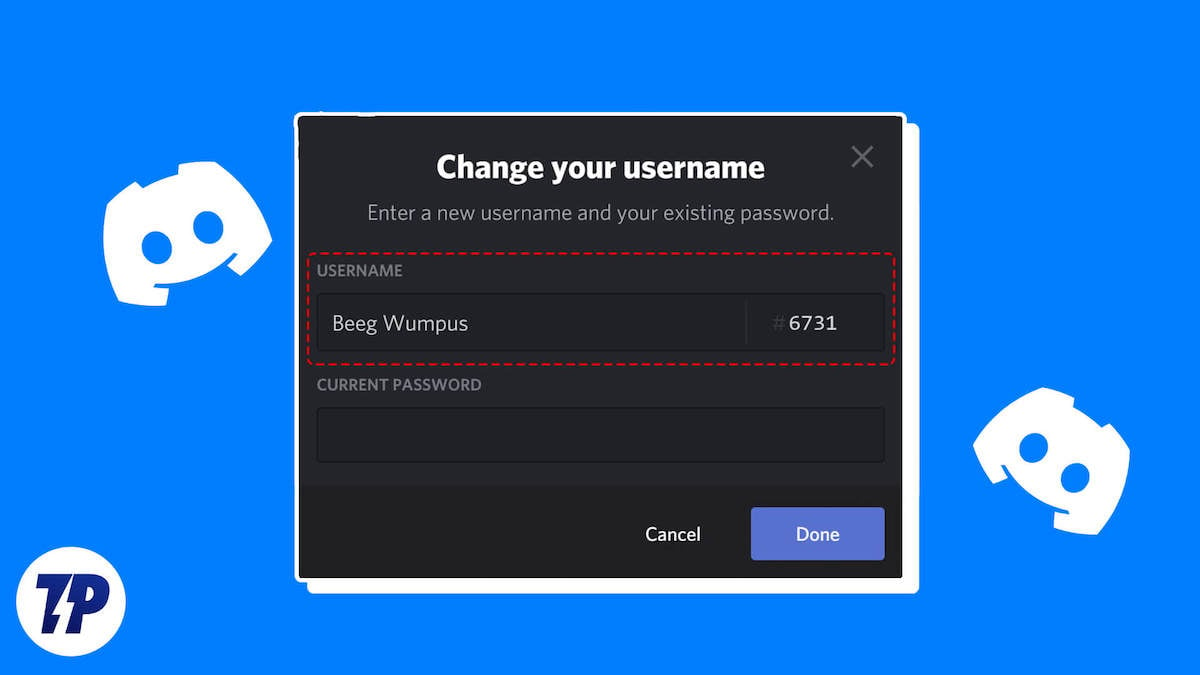
Descripción de la imagen: Captura ilustrativa del flujo donde un usuario elige un nombre de usuario alfanumérico único y un nombre para mostrar con emojis.
Estado actual: el cambio no es instantáneo para todas las cuentas. Discord avisará mediante un aviso en la aplicación cuando puedas acceder al nuevo editor de nombres. Durante la transición, recibirás un aviso que te permitirá elegir:
- Un nombre alfanumérico único (ej.: @rameshreddy71). Este será la identidad principal y única en la plataforma.
- Un nombre para mostrar (display name) que puede incluir espacios, emojis y caracteres especiales y que aparecerá visiblemente en mensajes y perfiles.
Sugerencia: cuando te llegue la notificación, elige primero el nombre alfanumérico único que quieras conservar a largo plazo. El nombre para mostrar puedes cambiarlo con mayor libertad porque permite más variación y carácter visual.
Cómo cambiar tu nombre de usuario en Discord
Puedes cambiar los nombres tradicionales de Discord desde la aplicación de escritorio y desde la aplicación móvil (Android y iPhone). A continuación se detallan pasos claros y ejemplos.
Cambiar el nombre de usuario en Discord desde escritorio
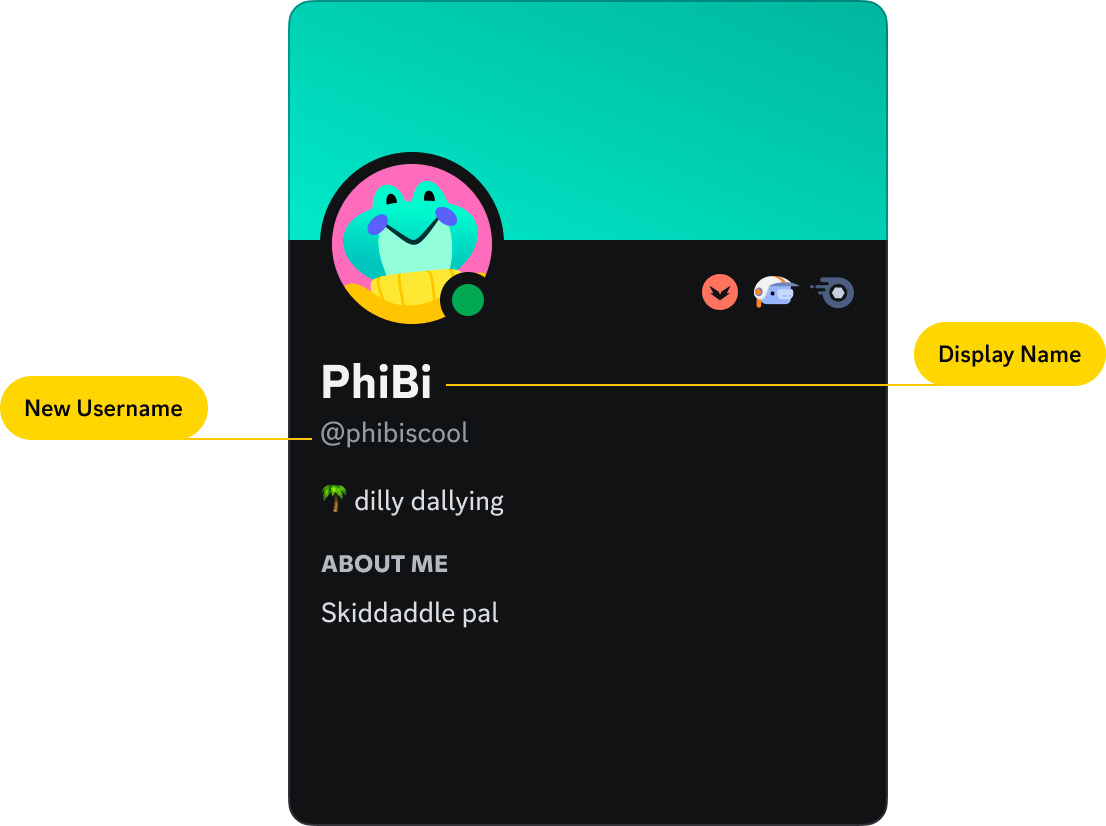
Descripción de la imagen: Panel de configuración de usuario mostrando el campo para editar el nombre de usuario.
Pasos:
Abre tu navegador y ve a https://discord.com/.
Inicia sesión con tus credenciales o escanea el código QR desde la app móvil para acceder sin escribir contraseña.
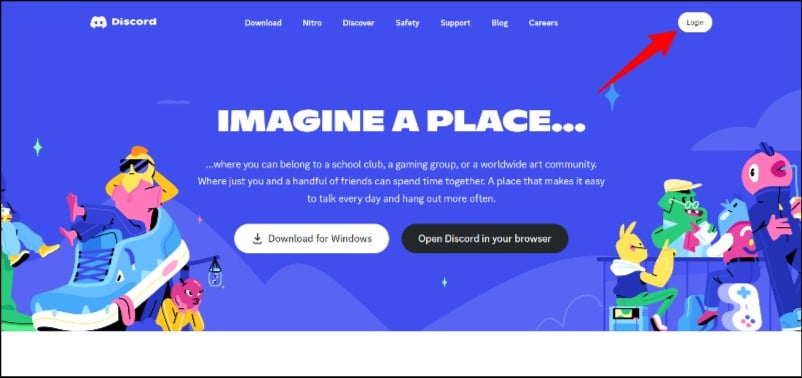
Descripción de la imagen: Página principal de inicio de sesión de Discord en escritorio.
Haz clic en el icono de ajustes (rueda dentada) en la esquina inferior izquierda, junto a tu avatar.
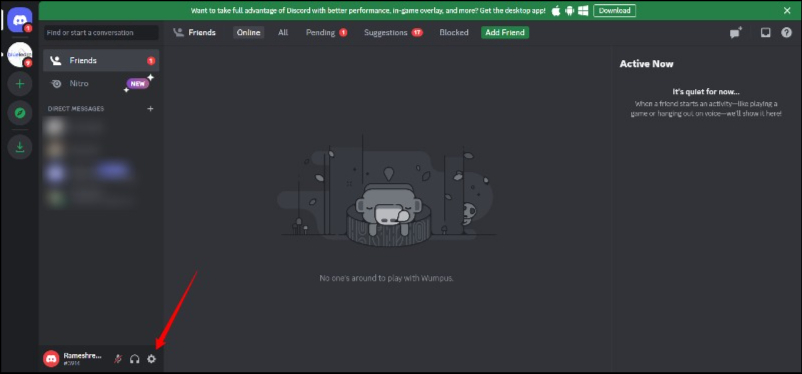
Descripción de la imagen: Icono de ajustes junto al avatar del usuario.
En la sección “Cuenta” (Account), localiza el campo “Nombre de usuario” y haz clic en “Editar”.
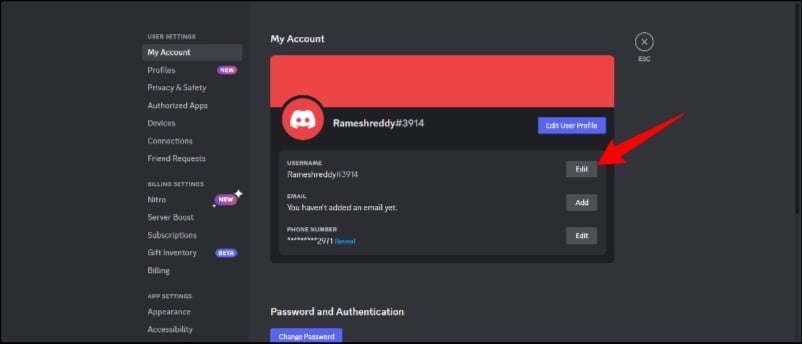
Descripción de la imagen: Panel de ‘Mi cuenta’ con el botón ‘Editar’ al lado del nombre de usuario.
Escribe el nuevo nombre alfanumérico o el nombre para mostrar según esté disponible. Si tu cuenta ya puede usar el sistema nuevo, verás campos separados para el nombre alfanumérico único y para el nombre para mostrar.
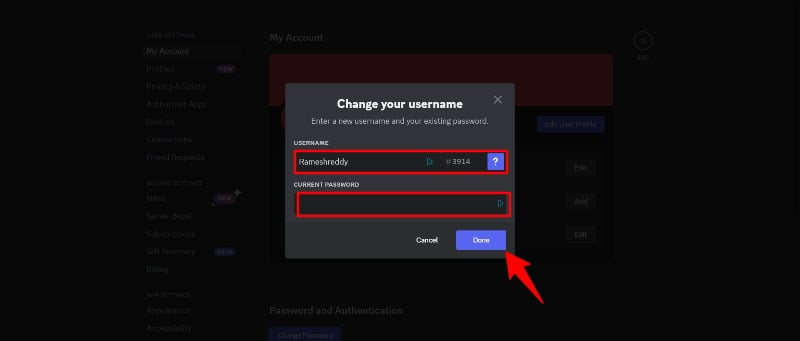
Descripción de la imagen: Formulario para editar el nombre de usuario y el nombre para mostrar en ‘Mi cuenta’.
Haz clic en “Listo” o “Guardar” para confirmar. Los cambios se aplican inmediatamente en la mayoría de los casos.
Consejos y problemas comunes:
- Si recibes un error de disponibilidad, prueba variantes con números o guiones bajos. Evita caracteres potencialmente prohibidos por la política de Discord.
- Si la plataforma te indica que esperes, respeta la ventana de tiempo; intenta cambiar de nuevo más tarde.
Cambiar el nombre de usuario en Discord desde el móvil (Android e iPhone)
Asegúrate de tener la versión más reciente de la app de Discord.
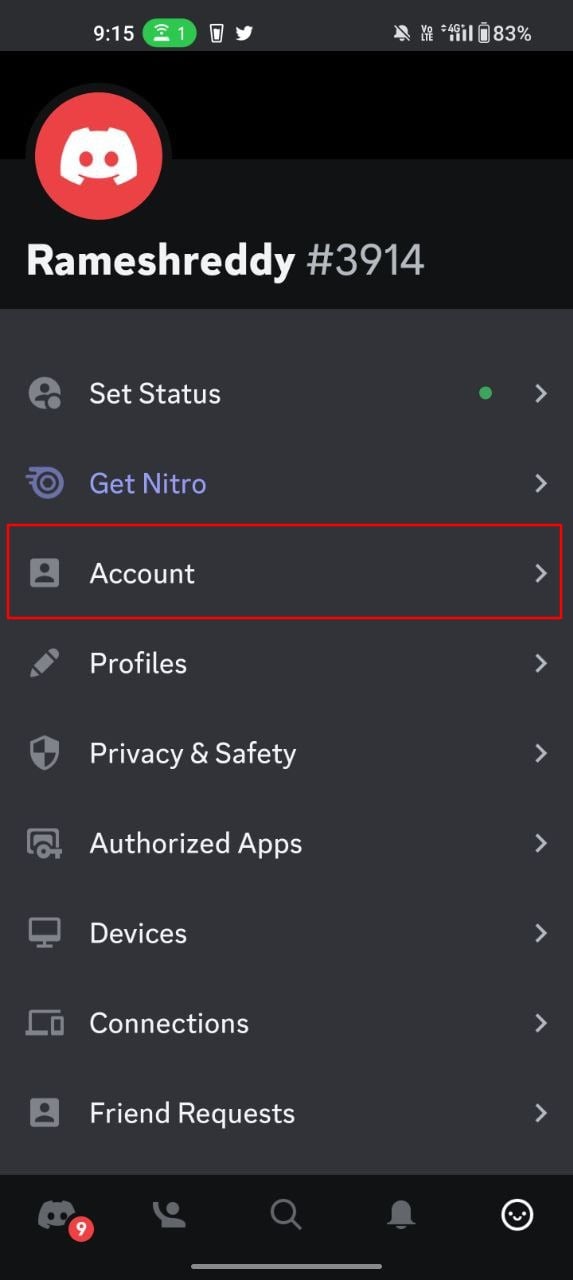
Descripción de la imagen: Barra lateral de la app móvil de Discord, mostrando servidores y atajos.
Pasos:
Abre la app de Discord en tu Android o iPhone.
Toca tu foto de perfil en la esquina inferior derecha para abrir Ajustes de usuario.
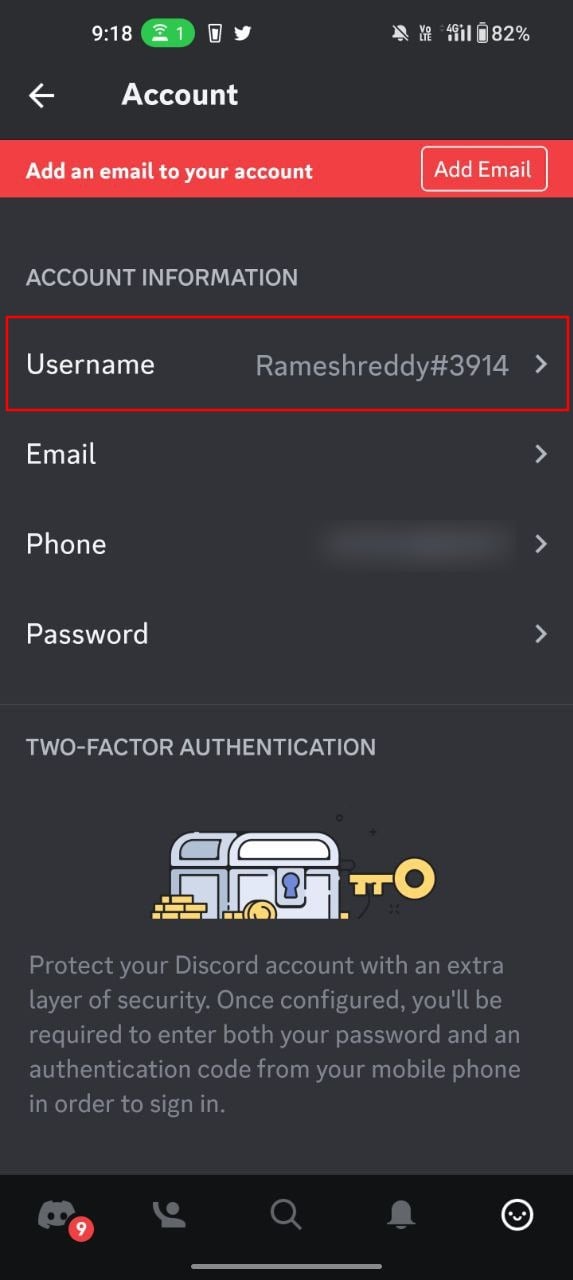
Descripción de la imagen: Pantalla de ‘Ajustes de usuario’ en móvil.
Ve a “Cuenta” o “Account” y selecciona “Nombre de usuario”.
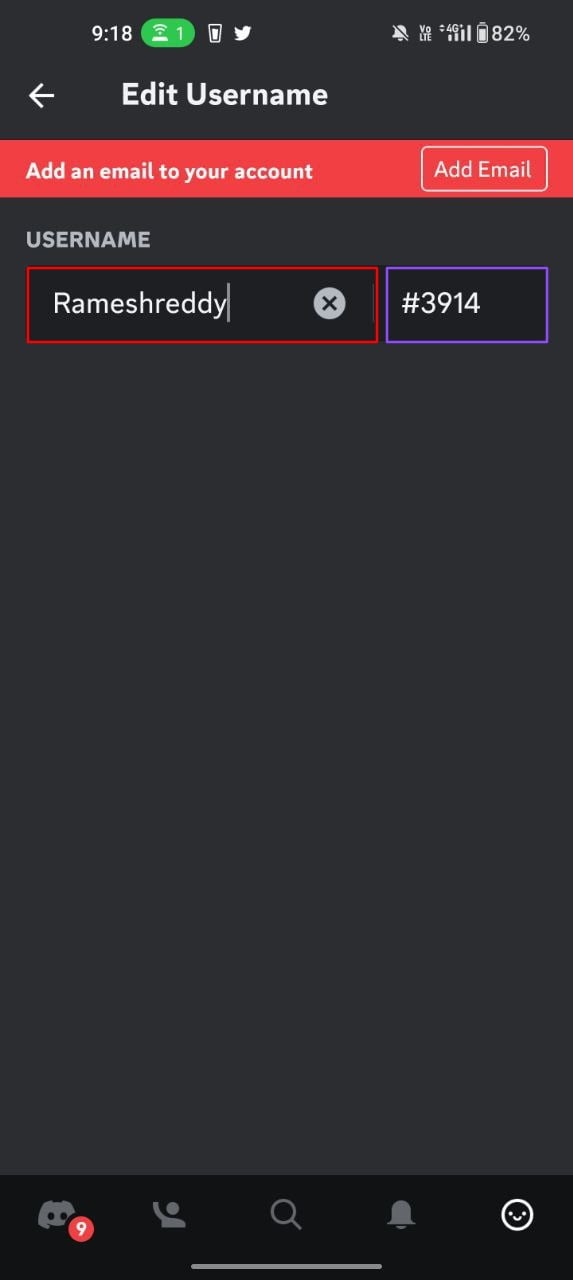
Descripción de la imagen: Pantalla móvil donde se puede editar el nombre de usuario.
Ingresa el nuevo nombre y guarda los cambios.
Notas:
- Si tu cuenta tiene el nuevo formato habilitado, el editor te pedirá el nombre alfanumérico único con @ y el nombre para mostrar por separado.
- Si tienes Discord Nitro y el sistema lo permite, algunas opciones adicionales pueden aparecer para personalizar el identificador si todavía existe el discriminador.
Cómo cambiar tu apodo en Discord
Los apodos (nicknames) se usan por servidor: no cambian tu nombre de cuenta global, solo cómo apareces dentro de un servidor concreto.
Condición: el rol o el administrador del servidor debe habilitar el permiso “Cambiar el apelativo” (Change Nickname) para que los miembros lo usen.
Cambiar tu apodo desde escritorio
Pasos:
Abre Discord y entra en el servidor en el que quieres cambiar tu apodo.
Abre la lista de miembros (People / Show member list) en la esquina superior derecha.
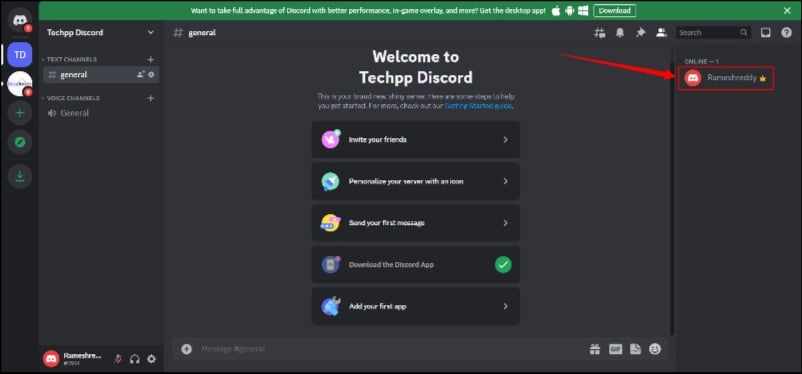
Descripción de la imagen: Vista del panel de servidor con la lista de miembros a la derecha.
Haz clic en tu nombre en la lista de miembros, selecciona “Editar perfil del servidor” (Edit Server Profile) o la opción “Cambiar apodo” y escribe el apodo deseado.
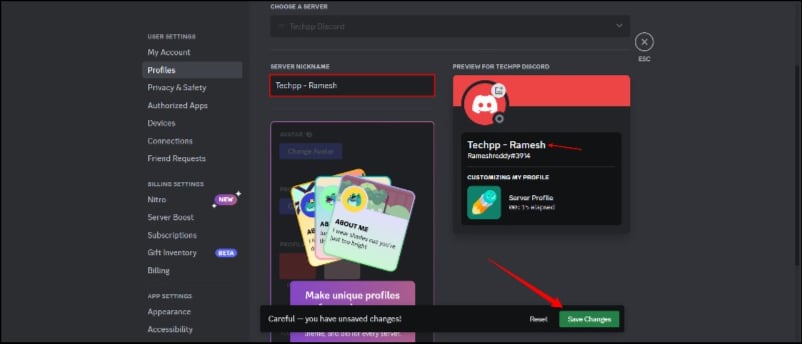
Descripción de la imagen: Formulario para editar el perfil del servidor, con el campo para el apodo.
Haz clic en “Guardar cambios”.
Recuerda: el apodo solo se ve dentro de ese servidor; en mensajes privados y otros servidores seguirás viendo el nombre global.
Cambiar tu apodo desde móvil
Pasos:
Abre la app de Discord y entra al servidor donde quieres cambiar tu apodo.
Pulsa el icono de tres puntos en la esquina superior derecha y selecciona “Editar perfil del servidor”.
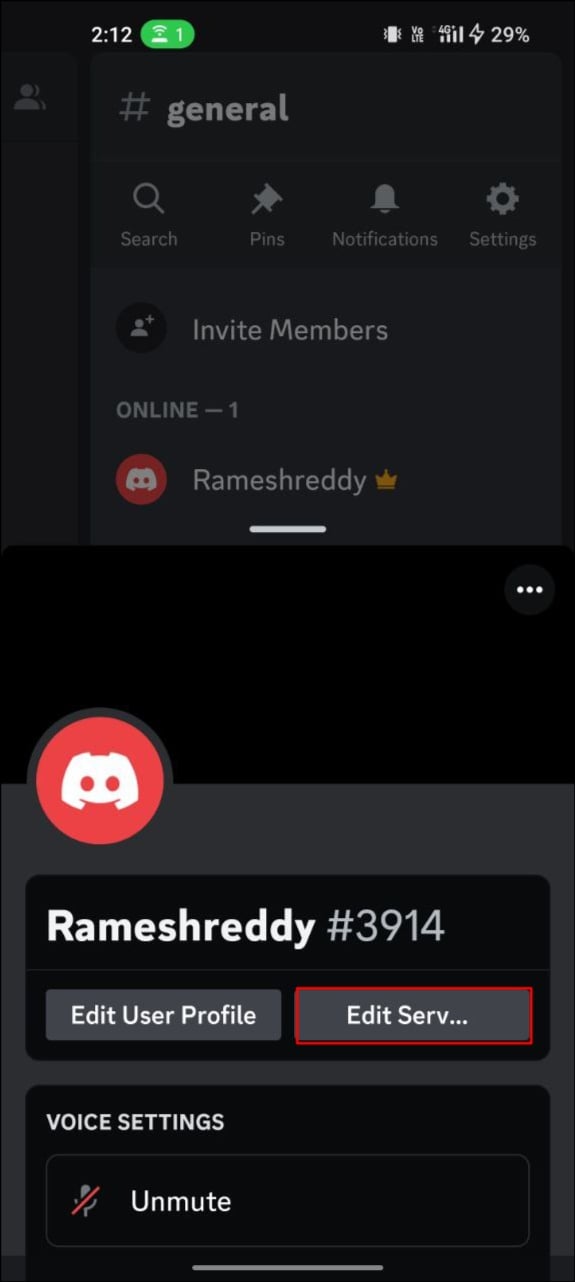
Descripción de la imagen: Menú móvil con la opción ‘Editar perfil del servidor’.
Escribe el apodo y pulsa el icono de guardar.
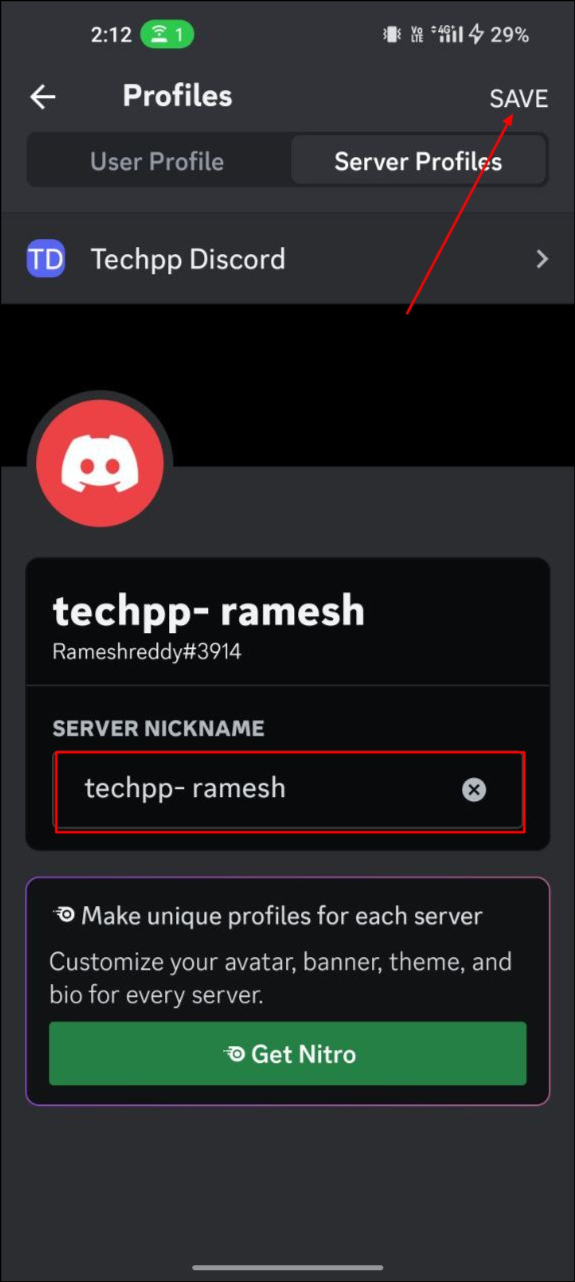
Descripción de la imagen: Botón de guardar cambios del apodo en dispositivo móvil.
Cómo cambiar el apodo de otras personas en tu servidor
Si eres propietario del servidor o tienes permisos de moderación suficientes (Manage Nicknames o Manage Roles), puedes editar los apodos de otros miembros.
Desde escritorio
- Abre Discord y ve al servidor.
- Abre la lista de miembros.
- Busca al usuario, haz clic derecho sobre su nombre y elige “Cambiar apodo”.
- Introduce el nuevo apodo y guarda.
Desde móvil
- Abre la app y entra al servidor.
- Toca el icono de personas para ver la lista de miembros.
- Selecciona el usuario, ve a la pestaña “Gestionar” (Manage) y edita su apodo.
- Guarda los cambios.
Importante: los cambios quedan registrados en la actividad del servidor y deben respetar las normas comunitarias.
Mejores prácticas para elegir un nuevo nombre de usuario
- Sé coherente: usa el mismo nombre que en otras redes para facilitar que te encuentren.
- Manténlo sencillo: nombres cortos y fáciles de recordar funcionan mejor.
- Sé distintivo: evita nombres muy genéricos que confundan a otros usuarios.
- Sé apropiado: evita contenido ofensivo o que pueda incumplir las reglas del servidor o de Discord.
- Piensa a largo plazo: elige un nombre que puedas mantener durante meses o años.
Consejo de marca: si representas una marca, define una guía básica de nombres para que los moderadores y colaboradores sigan un patrón uniforme (ej.: @marca_oficial, @marca_ES, @marca_support).
Plantillas y mensajes para anunciar el cambio
Usar plantillas ayuda a evitar confusión. Aquí tienes tres mensajes listos para copiar y adaptar:
Plantilla corto (mensaje para DM o canal general):
“He cambiado mi nombre a @nuevoNombre. Si no me reconoces, soy [nombre antiguo].”
Plantilla para servidores grandes:
“Aviso: voy a cambiar mi nombre de usuario a @nuevoNombre hoy a las [hora]. Mi nombre anterior era [antiguo]. Si tenéis problemas para mencionarme, escribidme por DM.”
Plantilla para redes sociales vinculadas:
“Actualicé mi nombre en Discord a @nuevoNombre. Si me sigues en Twitter/Instagram, ya tengo el mismo handle: [link].”
Mini‑metodología para una migración ordenada
- Elige el nuevo nombre alfanumérico único que quieras conservar.
- Verifica su disponibilidad en Discord cuando recibas la notificación.
- Actualiza tu nombre para mostrar para mantener reconocimiento visual.
- Anuncia el cambio en tus comunidades clave 24–48 horas antes.
- Actualiza enlaces, tarjetas de contacto y perfiles públicos.
- Conserva copia del nombre antiguo durante 7–14 días en tus notas personales para referencias.
Criterios de aceptación
- El nombre alfanumérico elegido debe ser único y aceptado por el sistema.
- El nombre para mostrar debe presentarse correctamente en mensajes y perfiles.
- Las menciones y enlaces a tu perfil deben redirigir correctamente después del cambio.
- Para servidores donde administras roles, los bots de sincronización deben seguir funcionando con el nuevo nombre.
Lista de verificación por rol
Para usuarios individuales:
- Elegir nombre alfanumérico único.
- Actualizar nombre para mostrar si procede.
- Anunciar cambio cuando pase.
Para moderadores/administradores de comunidad:
- Permitir o negar cambios de apodo según la política del servidor.
- Actualizar documentos de bienvenida con instrucciones.
- Comunicar a bots/integaciones si dependen de nombres exactos.
Para marcas y creadores de contenido:
- Verificar coherencia de marca en todas las redes.
- Programar anuncios y actualizar enlaces públicos.
- Revisar roles y menciones automáticas.
Árbol de decisión para decidir si cambiar ahora
flowchart TD
A[¿Has recibido la notificación de Discord para cambiar?] -->|No| B[Esperar a la notificación]
A -->|Sí| C[¿Quieres conservar tu nombre actual exacto?]
C -->|Sí| D[Revisar disponibilidad del antiguo nombre]
D -->|Disponible| E[Reservarlo y actualizar nombre para mostrar]
D -->|No| F[Elegir variante única y anunciar la migración]
C -->|No| F
F --> G[Actualizar perfil y notificar a comunidades]
G --> H[Verificar menciones y accesos]Casos en los que puede fallar el cambio o dar problemas
- El nombre deseado está ocupado: prueba variantes razonables sin infringir normas.
- Bots o integraciones que dependen de nombres exactos dejan de funcionar: planifica una actualización de configuración.
- Usuarios no te reconocen en servidores grandes: anuncia el cambio y anexa tu nombre antiguo en el perfil temporalmente.
Compatibilidad y migración de integraciones
- Revisa webhooks y bots que buscan nombres literales. Cambia sus reglas a ID de usuario cuando sea posible, porque los IDs son estables aunque el nombre cambie.
- Para sistemas de soporte y CRM, actualiza la ficha de usuario con el nuevo handle y agrega el anterior en un campo de alias.
Seguridad y privacidad
- Evita elegir nombres que expongan datos personales (apellidos completos acompañados de información sensible, números de identificación, direcciones).
- Revisa permisos de servidores antes de aceptar invitaciones: el nombre para mostrar puede revelar información visible a terceros.
Pruebas y criterios de aceptación (test cases)
Caso 1 — Cambio simple de nombre:
- Acción: Usuario cambia nombre a @nuevoHandle.
- Resultado esperado: Perfil y mensajes muestran el nuevo nombre; menciones apelan al nuevo handle.
Caso 2 — Cambio de apodo en servidor:
- Acción: Usuario cambia apodo en servidor A.
- Resultado esperado: Apodo visible en servidor A, nombre global intacto en DM y otros servidores.
Caso 3 — Moderador cambia apodo de miembro:
- Acción: Moderador con permiso cambia apodo de miembro X.
- Resultado esperado: Apodo actualizado y registrado en el log de auditoría si existe.
Alternativas a cambiar el nombre inmediatamente
- Mantener el nombre antiguo y cambiar solo el nombre para mostrar para experimentar con la nueva apariencia.
- Reservar variantes del nombre deseado en cuanto la plataforma lo permita y usar el nombre para mostrar para el reconocimiento temporal.
Galería de casos límite (edge cases)
- Nombres que contienen solo emojis: la visibilidad puede variar según dispositivo.
- Nombres con caracteres no latinos: se permiten, pero ten en cuenta cómo se muestran en diferentes plataformas.
- Nombres demasiado parecidos a cuentas oficiales: podrían ser marcados por moderadores o por la comunidad.
Notas de privacidad y GDPR
- El cambio de nombre de usuario no afecta a la información personal que hayas proporcionado a Discord en tu cuenta (correo, datos de pago). Si gestionas datos de usuarios europeos, asegúrate de que tus procesos de notificación respeten la privacidad.
Resumen final
Cambiar tu nombre de usuario y apodo en Discord es ahora más flexible y visual, pero requiere coordinación si representas una marca o participas en muchas comunidades. Planifica, comunica y actualiza integraciones para evitar interrupciones.
Si quieres, usa las plantillas de anuncio que incluimos y sigue las listas de verificación según tu rol.
FAQ sobre el cambio de nombre de usuario y apodo en Discord
¿Puedo cambiar mi nombre de usuario o apodo sin Nitro?
Sí, puedes cambiar tu nombre de usuario o apodo sin una suscripción Nitro. En el sistema anterior, editar el discriminador numérico requería Nitro; con el nuevo formato los discriminadores desaparecen y el cambio de nombre es posible según disponibilidad.
¿Qué pasa con mis mensajes antiguos cuando cambio mi nombre de usuario o apodo?
Tus mensajes antiguos permanecerán y se mostrarán con tu nuevo nombre. El historial no se borra, solo cambia la etiqueta que muestra quién escribió cada mensaje.
¿Puedo elegir un nombre que ya esté en uso?
No. Los nombres deben ser únicos según las reglas que Discord aplique. Si un nombre está ocupado, deberás elegir una variante disponible.
¿Cuánto tarda en actualizarse el nombre en todos los servidores?
Normalmente el cambio se aplica de forma casi inmediata en mensajes y perfiles. En algunos casos puntuales puede tardar unos minutos en propagarse.
¿Puedo tener nombres distintos en distintos servidores?
Puedes tener apodos distintos por servidor. Sin embargo, solo existe un nombre de cuenta global (el nombre alfanumérico único). Los apodos permiten adaptar tu identidad según la comunidad.
Si necesitas una plantilla concreta para anunciar tu cambio, una lista de verificación automatizable o un playbook para equipos que gestionan múltiples cuentas, puedo generar esos recursos adaptados a tu caso.
Resumen: actualiza con cuidado, comunica a tu comunidad y revisa integraciones.
Materiales similares

Podman en Debian 11: instalación y uso
Apt-pinning en Debian: guía práctica

OptiScaler: inyectar FSR 4 en casi cualquier juego
Dansguardian + Squid NTLM en Debian Etch

Arreglar error de instalación Android en SD
